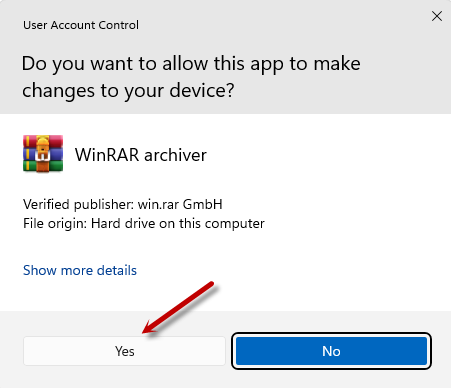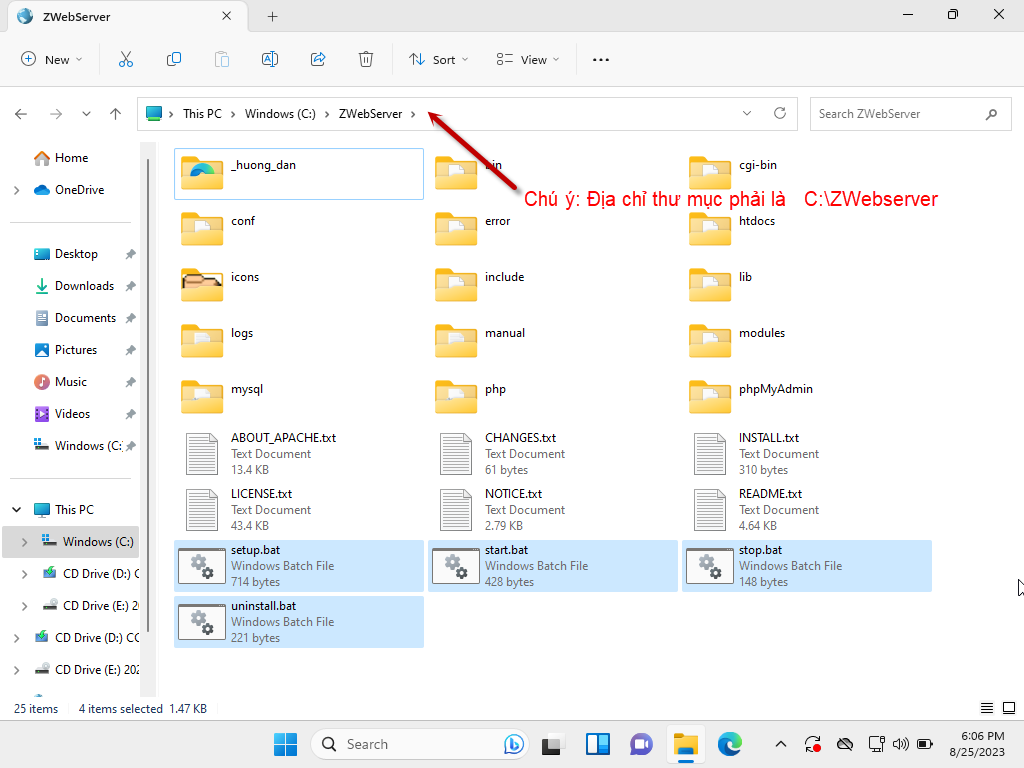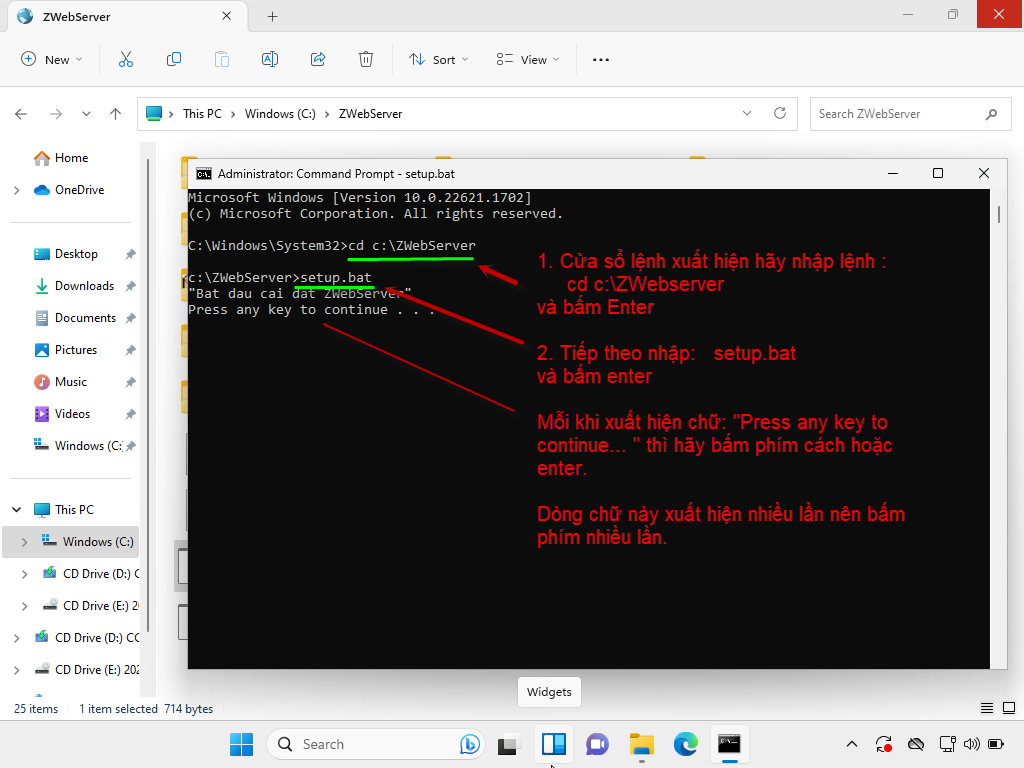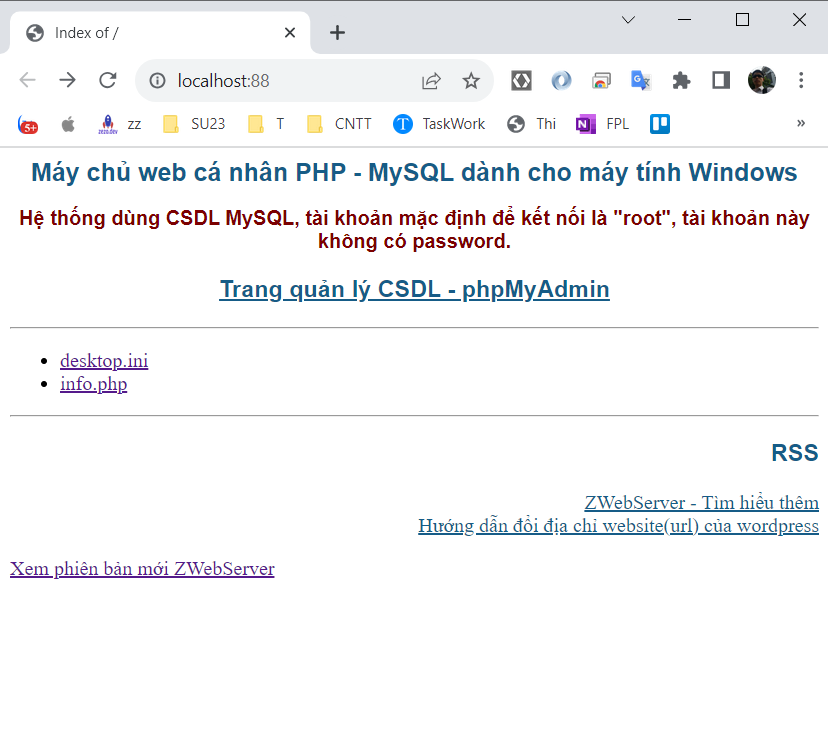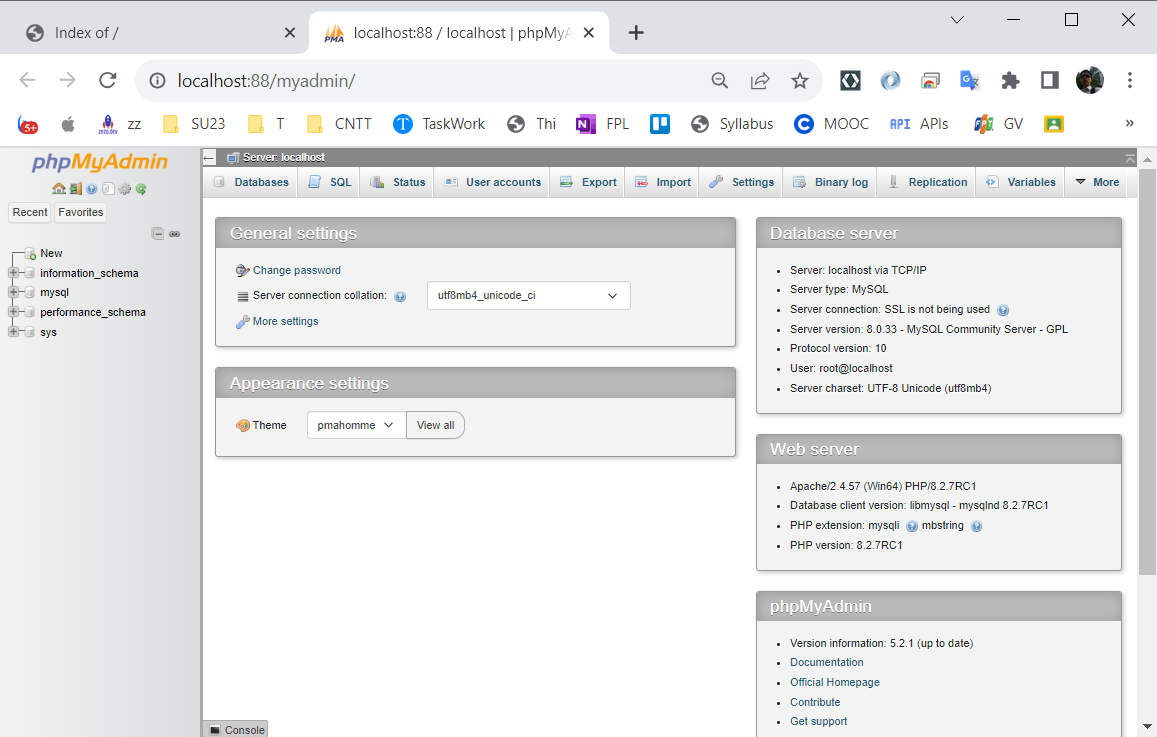Nhiều người dùng XAMPP để làm máy chủ web cho lập trình PHP, WordPress nhưng bị gặp lỗi không khởi động được Database (MySQL), nguyên nhân do đâu? Làm thế nào để khắc phục sự cố này? Hãy cùng tìm hiểu ngay nhé!
Vừa qua, người dùng XAMPP để làm máy chủ web cho lập trình PHP, WordPress nhưng bị gặp lỗi không khởi động được Database (MySQL), đó thường do quá trình sử dụng người dùng tắt máy tính nhưng không stop MySQL hoặc do phần mềm giám sát virus của Windows (thường gây lỗi ở bản Windows 11). Việc này đã gây ra rất nhiều khó khăn cho các bạn sinh viên khi thực hành và làm bài tập cũng như thi cử. Nhất là đối với các bạn sinh viên học chuyên ngành Marketing không thành thạo kỹ năng sử dụng máy tính.
ZWebserver là một giải pháp phần mềm thay thế cho XAMPP trên Windows (Hiện tại phiên bản chỉ dùng được trên các máy tính sử dụng hệ điều hành Windows). Đặc điểm của phần mềm này là sau khi cài đặt xong, người dùng không cần phải thực hiện thao tác start, stop như XAMPP và không xảy ra lỗi khởi động MySQL. Phần mềm này được đóng gói từ phiên bản chính thống của các hãng sản xuất.
Các bước cài đặt phần mềm ZWebserver
Bước 1: Tải phần mềm
Bước 2: Giải nén file vừa tải về như ảnh hướng dẫn dưới đây
Tiếp tục chọn YES để phần mềm thực hiện giải nén
Kết quả sau khi giải nén xong sẽ có các thư mục và các file cài đặt. Bạn hãy chú ý tới vị trí thư mục phần mềm để tránh xảy ra lỗi đường dẫn nhé!
Bước 3: Tiến hành cài đặt.
Đối với Windows 10 thì bạn có thể kích phải chuột lên file setup.bat trong thư mục c:\ZWebserver và chọn Run as administrator và cài đặt.
Đối với Windows 11, bạn cần mở riêng cửa sổ lệnh lên để chạy file cài đặt. Bạn mở cửa sổ lệnh như trong ảnh dưới đây.
Tiếp theo lần lượt nhập các lệnh như trong ảnh bao gồm:
cd C:\ZWebserver
setup.bat
Sau khi cài đặt thành công, trình duyệt web sẽ tự động chạy trang web chính của Webserver. Bạn có thể bấm vào file info.php để xem thông tin cấu hình của server. Ngoài ra bấm vào trang phpMyAdmin ở trên màn hình để đăng nhập vào trang quản trị CSDL. Nhập username là root, và không nhập password bấm login bạn sẽ vào được trang quản lý.
Đến đây là bạn đã hoàn thành cài đặt ZWebserver. Từ lần sử dụng sau bạn không phải làm thao tác gì, ZWebserver sẽ tự khởi động khi máy tính khởi động, bạn soạn thảo code thì vào thư mục C:\ZWebserver\htdocs\ và địa chỉ web để làm việc là
Nếu gặp lỗi kỹ thuật hãy liên hệ để được trợ giúp nhé! Chúc bạn thành công!
Bộ môn CNTT
Trường Cao đẳng FPT Mạng cá cược bóng đá
cơ sở Hà Nội